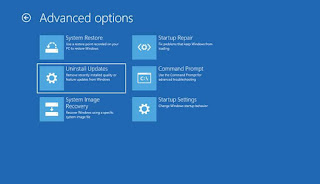Windows 10 version mới cập nhật tính năng uninstall updates trong màn hình advanced options
vào
13 thg 10, 2018
Nếu bạn đã cập nhật cài đặt máy tính lên Windows 10 version mới, bạn sẽ nhận được tính năng mới đó là uninstall updates trong màn hình advanced options, đây là tính năng rất hay cho các máy tính hay gặp lỗi boot khi vừa mới cập nhật các bản cập nhật gần đây nhất.
Cụ thể thì tính năng uninstall updates chỉ xuất hiện khi recovery (winre.wim) được khởi động và có một số cách khởi động reovery như sau:
1. Kết hợp tổ hợp phím shift + restart
2. Trong Settings > Update & Security > Recovery > chọn Restart now ở tùy chọn Advanced startup
3. Sử dụng lệnh command trong cmd: shutdown /r /o /f /t 00
4. Khởi động máy tính tại logo boot giữ phím nguồn tắt máy tính sau đó bật nguồn trở lại lại tiếp tục giữ phím nguồn tắt máy tính, sau 2 lần khởi động thất bại Windows sẽ khởi động recovery
Có 2 loại cập nhật bạn nên phân biệt:
- quality update: Các bản cập nhật bảo mật, vá lỗi
- feature update: Bản cập nhật tính năng hay cập nhật version ví dụ cập nhật từ version 1803 lên version 1809
Trong Settings cho phép bạn gỡ bỏ bản cập nhật tính năng với điều kiện không quá 10 ngày và vẫn còn lưu thư mục Windows.old tại ổ đĩa C hệ thống, nhưng không có tùy chọn gỡ bỏ bản cập nhật tích lũy tuy nhiên bạn có thể gỡ bỏ trong Control Panel nhưng lại không thể gỡ được bản cập nhật quan trọng
Tuy nhiên khi bạn sử dụng tùy chọn uninstall updates trong màn hình advanced options cho phép gỡ các bản cập nhật quan trọng mà trong desktop bạn không thể gỡ bỏ
Được đề xuất: Hướng dẫn gỡ các bản cập nhật đã cài đặt trong Windows 10 không cho phép gỡ bỏ
Đây là tính năng mới nhưng rất hay và vô cùng quan trọng đặc biệt hữu ích với những máy tính có phần cứng thường gặp xung đội với các bản cập nhật. Có lẽ Microsoft đã biết lắng nghe những phản ánh của người dùng cài đặt Windows 10.
Cụ thể thì tính năng uninstall updates chỉ xuất hiện khi recovery (winre.wim) được khởi động và có một số cách khởi động reovery như sau:
1. Kết hợp tổ hợp phím shift + restart
2. Trong Settings > Update & Security > Recovery > chọn Restart now ở tùy chọn Advanced startup
3. Sử dụng lệnh command trong cmd: shutdown /r /o /f /t 00
4. Khởi động máy tính tại logo boot giữ phím nguồn tắt máy tính sau đó bật nguồn trở lại lại tiếp tục giữ phím nguồn tắt máy tính, sau 2 lần khởi động thất bại Windows sẽ khởi động recovery
Có 2 loại cập nhật bạn nên phân biệt:
- quality update: Các bản cập nhật bảo mật, vá lỗi
- feature update: Bản cập nhật tính năng hay cập nhật version ví dụ cập nhật từ version 1803 lên version 1809
Trong Settings cho phép bạn gỡ bỏ bản cập nhật tính năng với điều kiện không quá 10 ngày và vẫn còn lưu thư mục Windows.old tại ổ đĩa C hệ thống, nhưng không có tùy chọn gỡ bỏ bản cập nhật tích lũy tuy nhiên bạn có thể gỡ bỏ trong Control Panel nhưng lại không thể gỡ được bản cập nhật quan trọng
Tuy nhiên khi bạn sử dụng tùy chọn uninstall updates trong màn hình advanced options cho phép gỡ các bản cập nhật quan trọng mà trong desktop bạn không thể gỡ bỏ
Được đề xuất: Hướng dẫn gỡ các bản cập nhật đã cài đặt trong Windows 10 không cho phép gỡ bỏ
Như đã đề cập phần trên bạn có thể sử dụng các tùy chọn khởi động recovery, trong hướng dẫn dưới đây mình sẽ sử dụng tùy chọn khởi động 2 lần
Kết luận: |
| Lựa chọn gở bỏ các bản cập nhật tích lũy hoặc bản cập nhật tính năng |
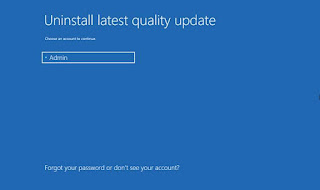 |
| Chọn tài khoản |
 |
| Điền mật khẩu của tài khoản nếu tài khoản không sử dụng mật khẩu bỏ trống chọn Continue |
 |
| Sử dụng tính năng này cũng chỉ gỡ bỏ được khi máy máy tính cập nhật Windows lên version mới trong trong 10 ngày và chưa xá thư mục Windows.old |
Đây là tính năng mới nhưng rất hay và vô cùng quan trọng đặc biệt hữu ích với những máy tính có phần cứng thường gặp xung đội với các bản cập nhật. Có lẽ Microsoft đã biết lắng nghe những phản ánh của người dùng cài đặt Windows 10.
Nội dung chính